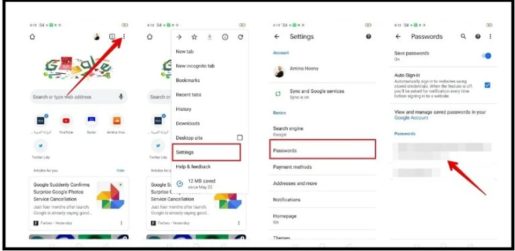Cách tìm, xuất hoặc xóa mật khẩu được lưu trong điện thoại Android
Với rất nhiều mật khẩu mà chúng ta cần khi sử dụng Internet, nhiều dịch vụ và ứng dụng đã xuất hiện để quản lý mật khẩu, lưu giữ tất cả mật khẩu của bạn, cho phép bạn xem chúng bất cứ lúc nào và cũng cho phép bạn đăng nhập vào hầu hết các trang web mà không cần gõ bất cứ thứ gì.
Nếu điện thoại Android của bạn được liên kết với Tài khoản Google, điện thoại sẽ có trình quản lý mật khẩu riêng, theo dõi tất cả mật khẩu bạn sử dụng trong ứng dụng Google Chrome.
Tính năng này cho phép bạn lưu trữ mật khẩu cho các dịch vụ và trang web bạn truy cập trong Chrome để dễ dàng truy cập và bản thân mật khẩu có thể được truy cập trên bất kỳ thiết bị nào sử dụng trình duyệt Chrome được liên kết với cùng một Tài khoản Google.
Dưới đây là cách tìm, xuất hoặc xóa mật khẩu được lưu trữ trên điện thoại Android:
- Truy cập trình duyệt Google Chrome trên điện thoại của bạn.
- Nhấn vào biểu tượng ba điểm ở góc trên bên phải và biểu tượng này cũng có thể được đặt ở góc dưới tùy thuộc vào kiểu điện thoại và nhà sản xuất của bạn.
- Nhấp vào Cài đặt trên menu bật lên.
- Nhấp vào Mật khẩu. Bạn có thể cần nhập mật khẩu Tài khoản Google của mình hoặc sử dụng một trong các tính năng bảo mật sinh trắc học mà bạn sử dụng trên điện thoại của mình, chẳng hạn như: nhận dạng vân tay hoặc khuôn mặt.
- Bạn sẽ thấy một danh sách dài các trang web, mỗi trang chứa tên người dùng và mật khẩu được lưu, hãy nhấp vào trang web có mật khẩu bạn muốn tìm, sau đó nhấp vào biểu tượng con mắt để hiển thị mật khẩu này.
- Để sao chép và dán mật khẩu vào nơi khác, chẳng hạn như: e-mail hoặc dưới dạng ghi chú, hãy nhấn vào biểu tượng giống như hai hộp chồng lên nhau, vì thao tác này sẽ sao chép mật khẩu vào bộ nhớ điện thoại.
- Để xóa mật khẩu, hãy nhấp vào thùng rác ở đầu màn hình.
Cách xuất mật khẩu đã lưu trong Google Chrome:
Nếu bạn muốn xuất mật khẩu đã lưu trong ứng dụng Google Chrome trên điện thoại của mình vì bạn đã quyết định xóa Tài khoản Google của mình hoặc vì bất kỳ lý do nào khác, Google cho phép bạn:
- Truy cập trình duyệt Google Chrome trên điện thoại của bạn.
- Nhấp vào biểu tượng ba chấm ở góc trên bên phải.
- Nhấp vào Cài đặt trên menu bật lên.
- Nhấp vào Mật khẩu. Trên màn hình này, nhấp vào biểu tượng ba dấu chấm ở góc trên bên phải.
- Chọn tùy chọn "Xuất mật khẩu". Bạn sẽ được nhắc nhập mã PIN để mở khóa điện thoại của mình để xác minh.
- Bạn sẽ thấy một thông báo cảnh báo “Mật khẩu sẽ hiển thị cho bất kỳ ai có thể xem tệp bạn đang xuất”. Nhấp vào tùy chọn (Xuất mật khẩu) xuất hiện trong đó.
- Trang Tùy chọn chia sẻ sẽ xuất hiện, nơi bạn có thể gửi tệp qua bất kỳ ứng dụng nào bạn sử dụng trên điện thoại, vì vậy bạn phải chọn một nơi an toàn để lưu tệp bạn đang xuất.
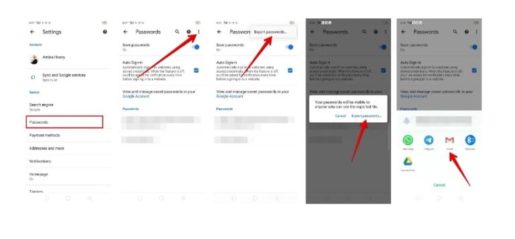
Chú thích: Mật khẩu được lưu vào tệp dưới dạng văn bản thuần túy, có nghĩa là bất kỳ ai khác có quyền truy cập vào tệp đều có thể xem được, vì vậy bạn chỉ nên lưu tệp này ở nơi bạn có thể truy cập.